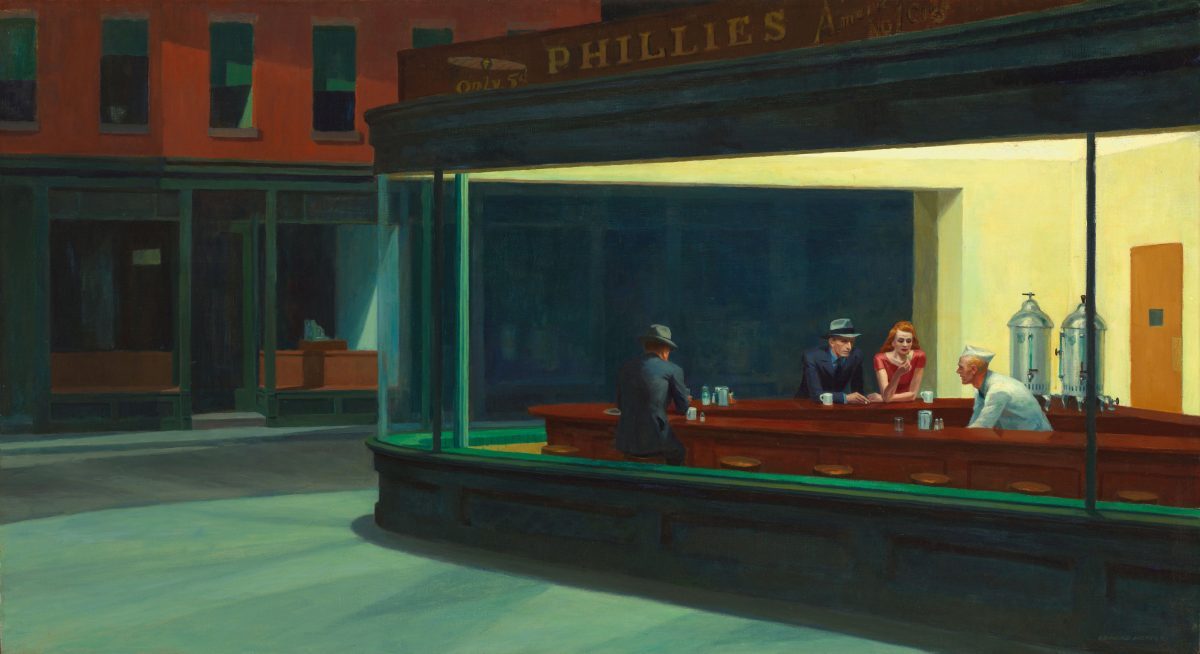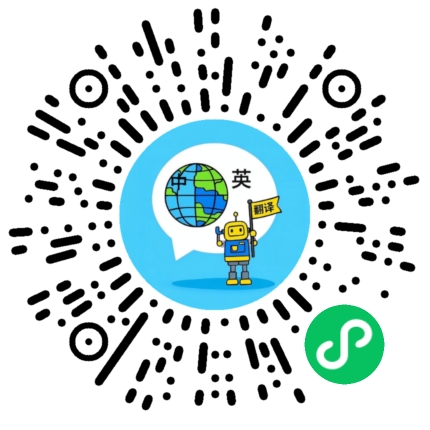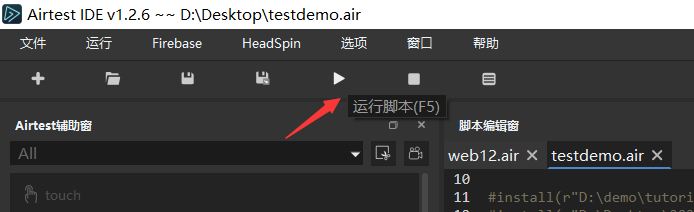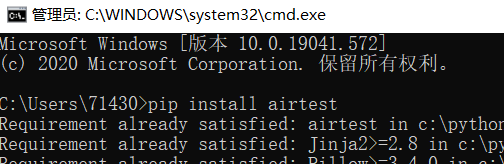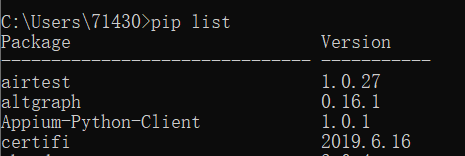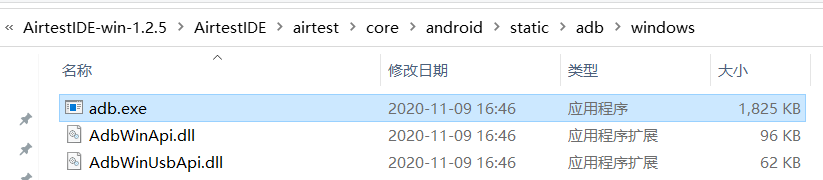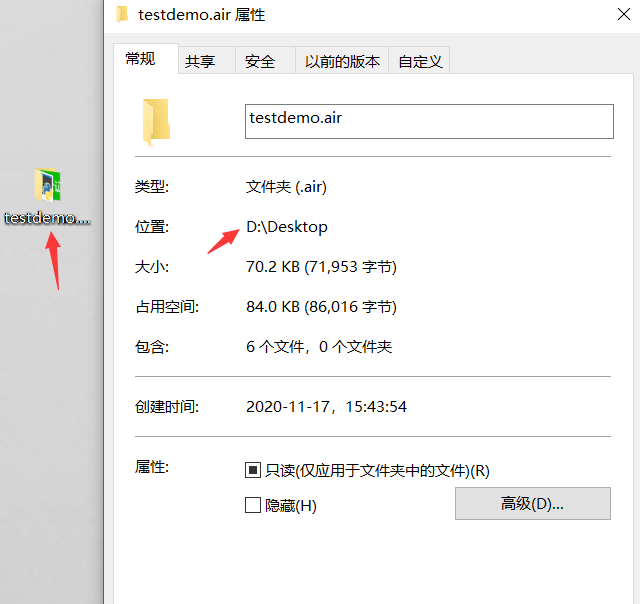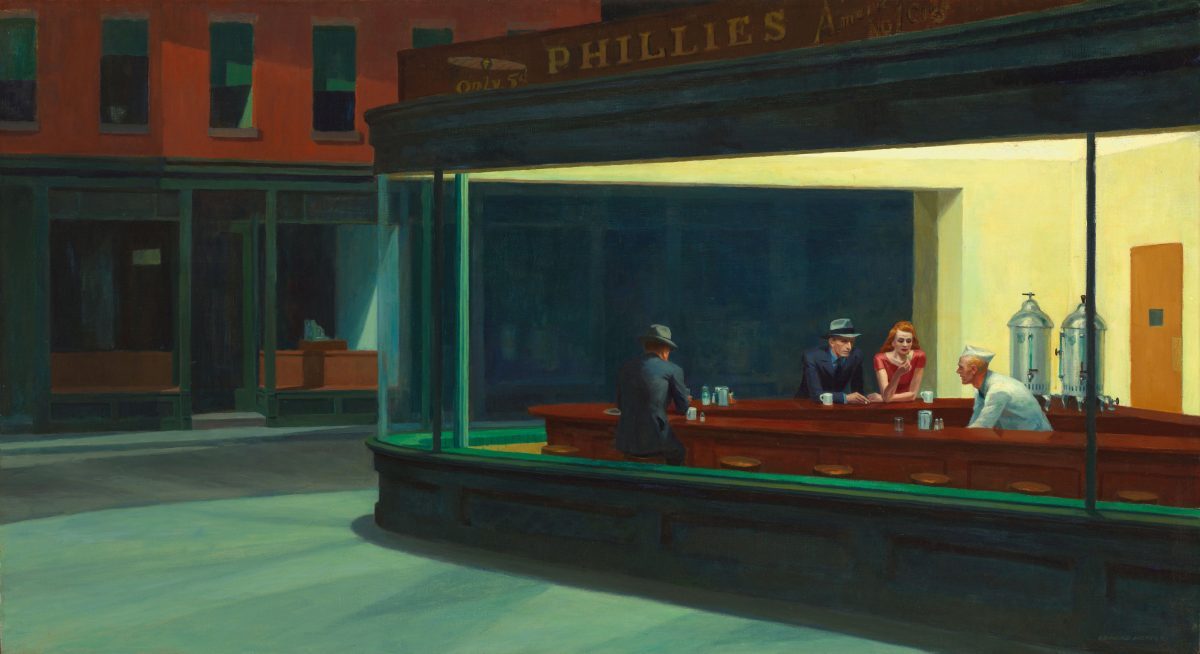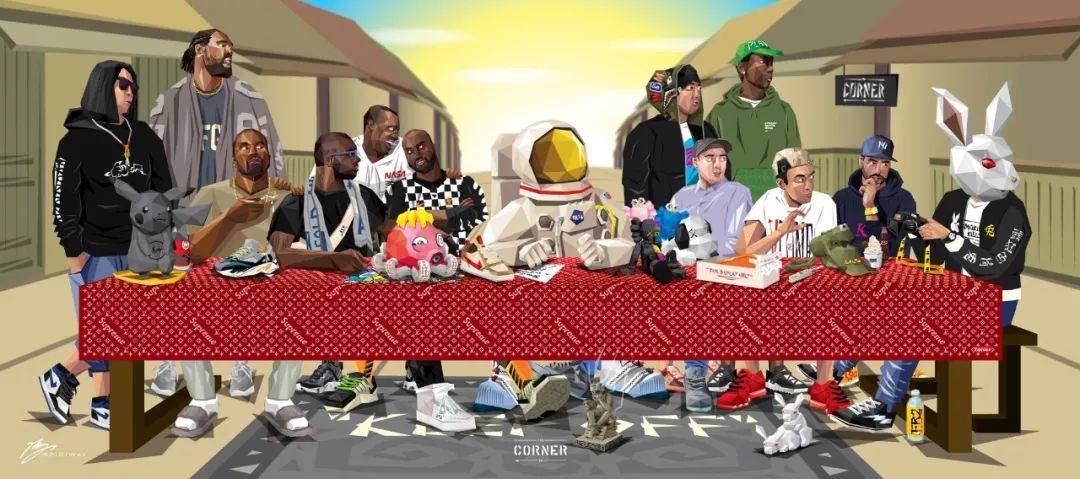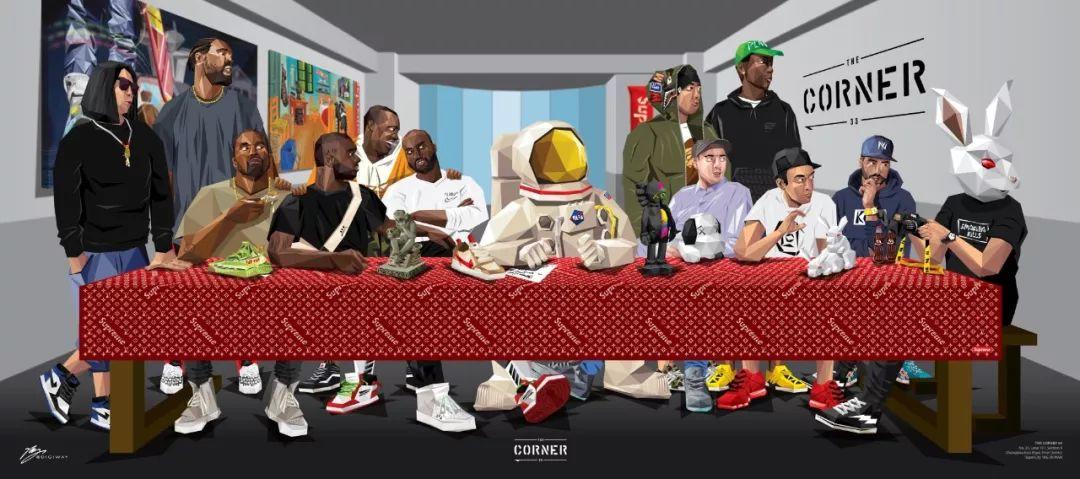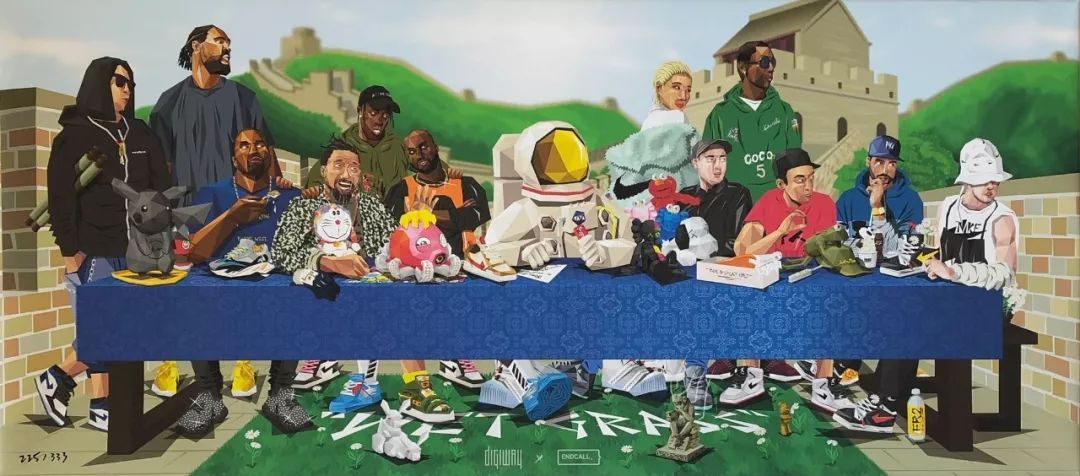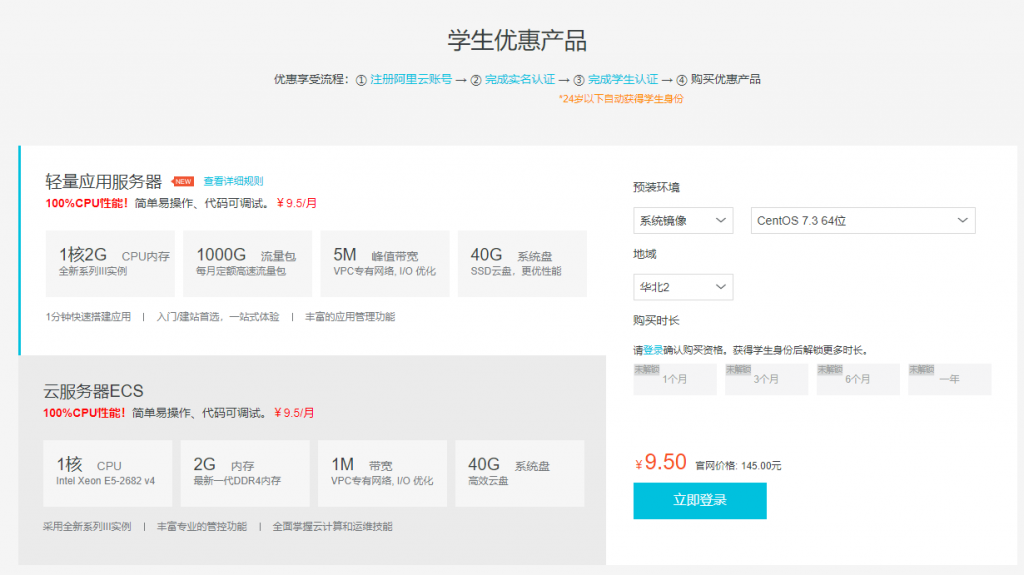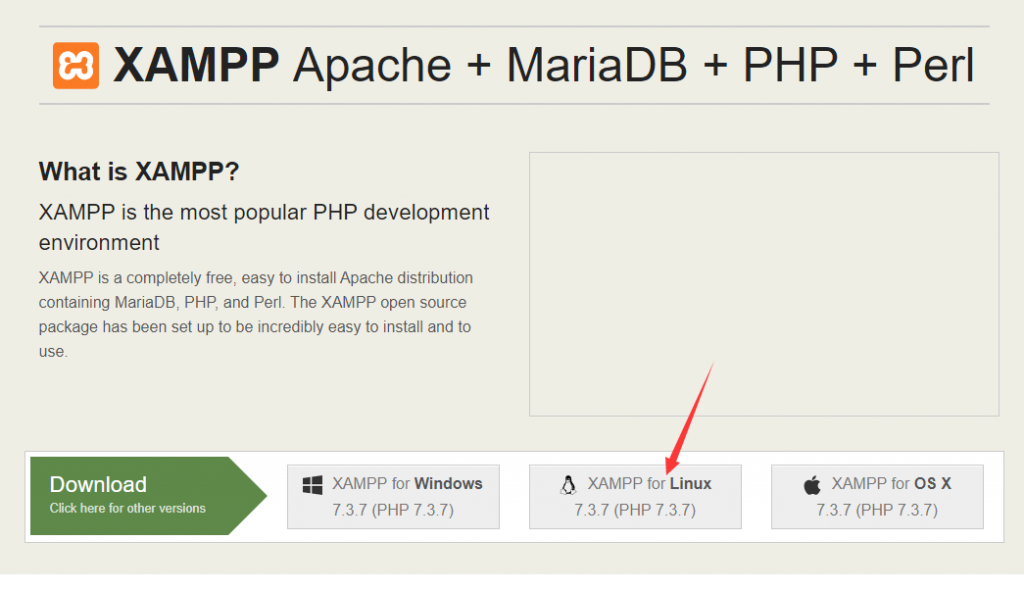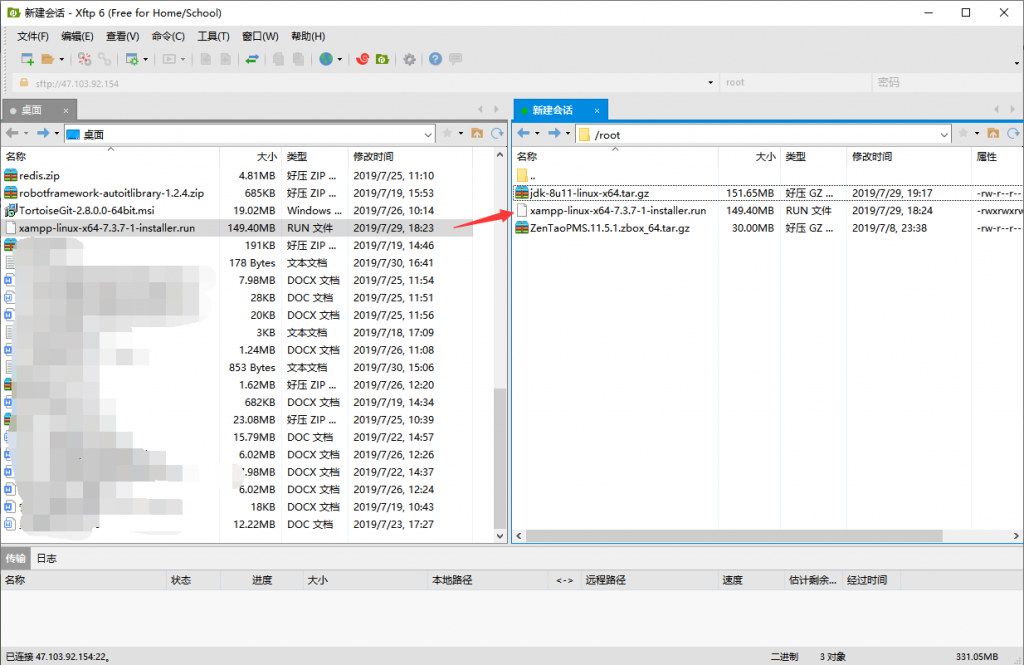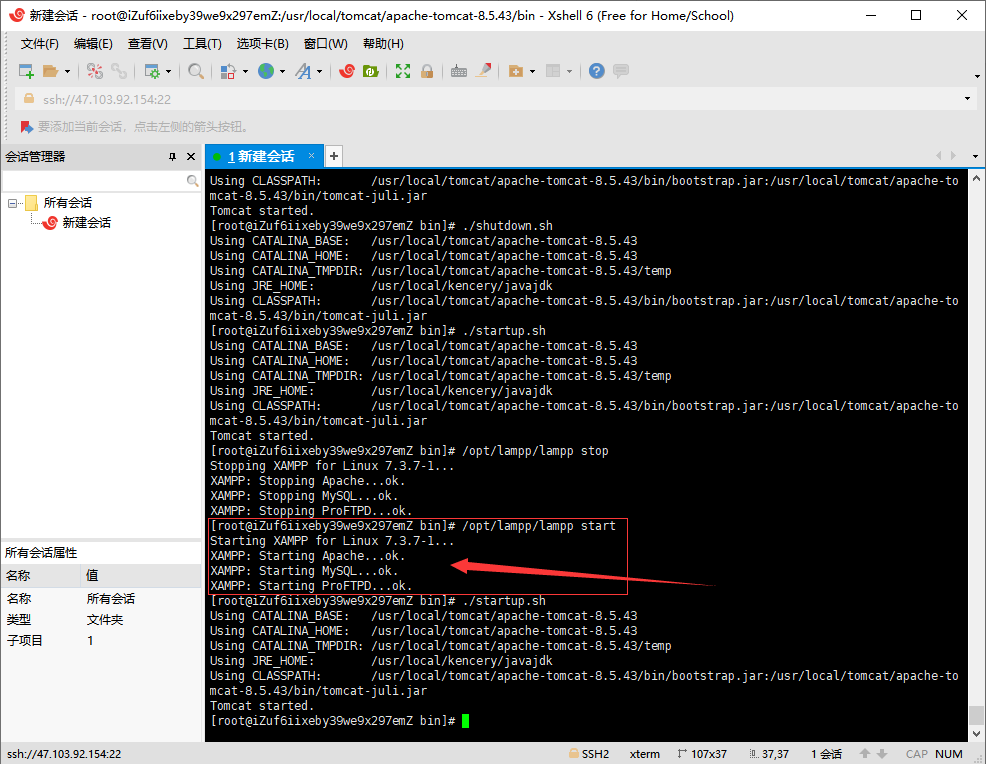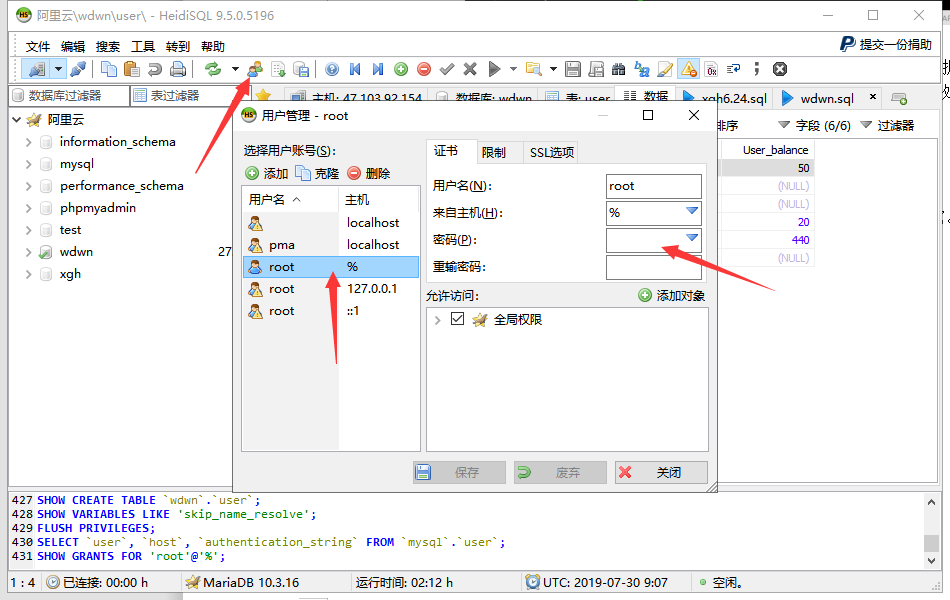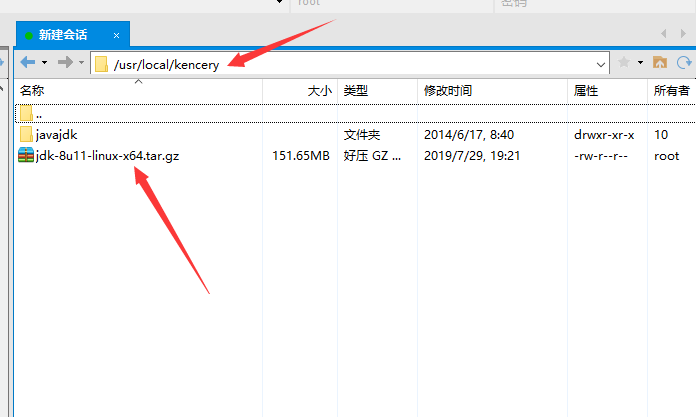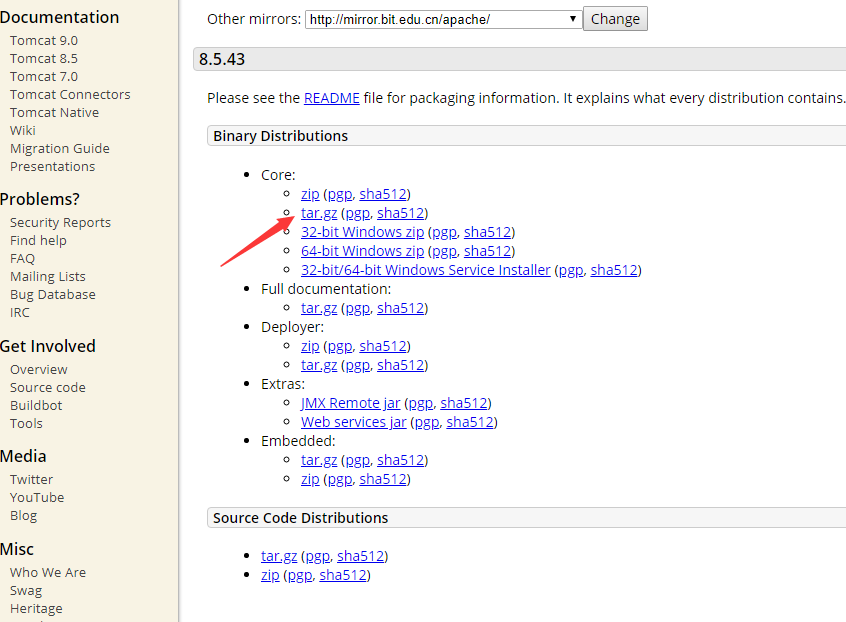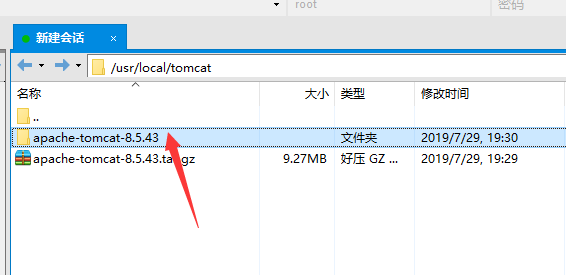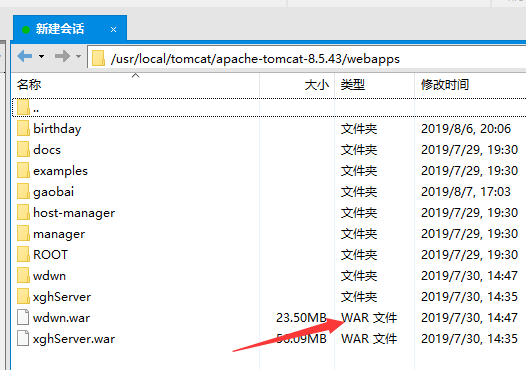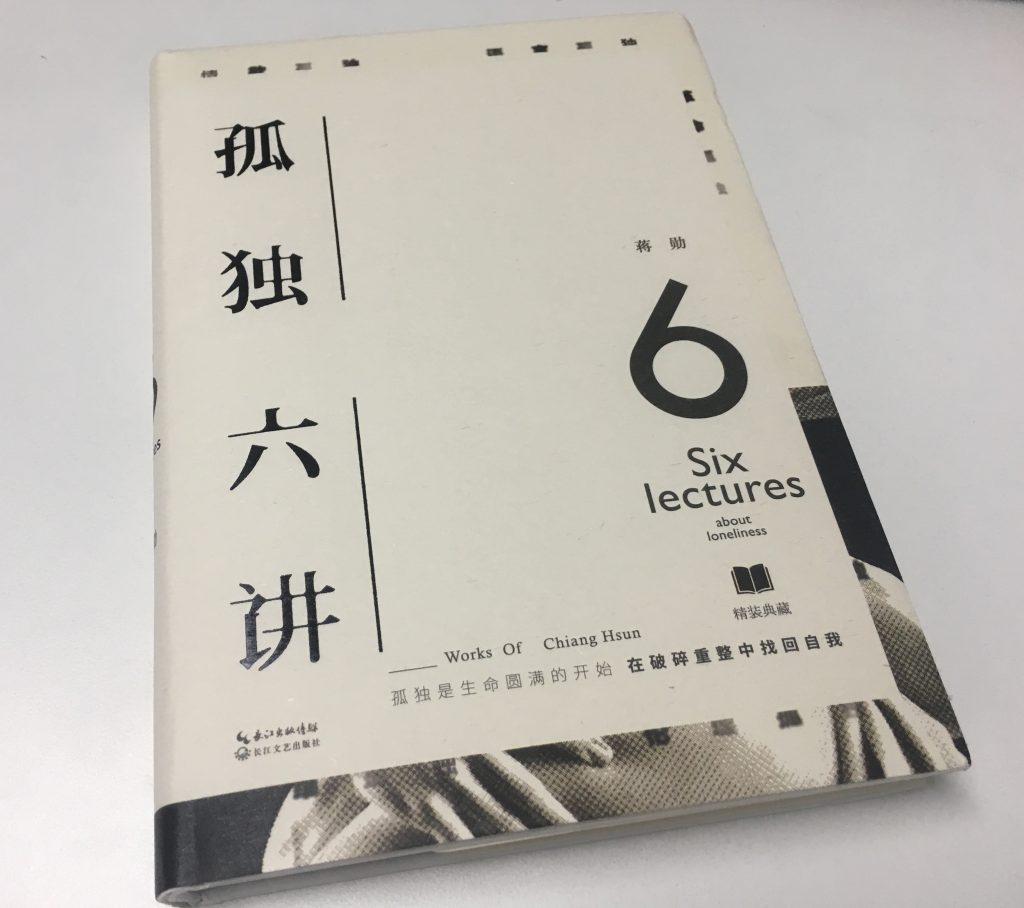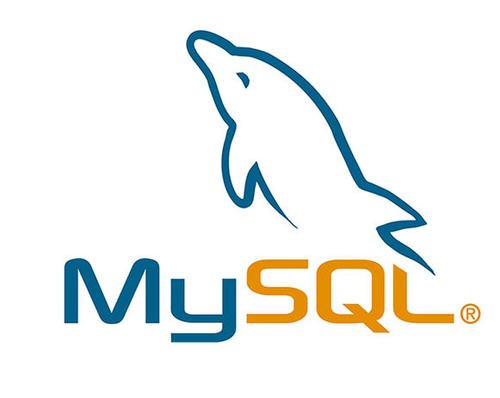过去几年,越来越多开发者意识到一个现象:
用 AI 写小脚本很快,但让 AI 写成熟商业项目却很痛苦。
代码越写越乱、风格不一致、逻辑冲突、重复实现、测试缺失,甚至越写越像“屎山”。
这并不是 AI 不够强,而是 缺乏指导 AI 的方法论。
要驾驭 AI 写软件,你不能只依靠 Prompt,你需要体系化的思维方式与可执行的流程。
我将 AI 编程拆解为两个层次:
- 道:底层理念,决定你能否掌控 AI
- 术:可执行流程,确保项目能精准落地
🌿 第一部分:道 —— 掌控 AI 的底层心法
不懂这些,AI 就只是一个容易犯错的新手程序员。
如果把软件开发比喻为盖摩天大楼:
- 你是总设计师
- AI 是没有记忆但执行极快的机器人施工队
你的角色不是写代码,而是制定规范、拆解任务、监督迭代、验收成果。
理解下面三种思维,是驾驭 AI 的关键。
① 软件工程思维(Software Engineering Mindset)
隐喻:施工规范与安全红线
AI 最怕“自由发挥”。如果不设规则,它会写:
- 不一致的命名
- 风格冲突的代码
- 重复轮子
- 没测试的逻辑
因此必须先建立规则层:
- 规范先行: 先生成 ESLint / Prettier / TypeScript 类型系统
- 质量闭环: 用 TDD 驱动开发:
AI写测试 → AI写代码通过测试 → AI优化代码
测试不是补丁,而是合同、标准、质量验收线。
② 结构化拆解思维(Decomposition Thinking)
隐喻:把蓝图拆成可执行的派工单
永远不要对 AI 下指令:
“帮我做个完整项目。”
它会迷路、推理过载、逻辑互相覆盖。
正确方式是:
- 自顶向下: 你负责系统架构、AI负责模块实现
- 上下文隔离: 让 AI 只看到当前任务相关文件,避免思路混乱
AI 最适合做的是 局部聚焦型编程,而非全局规划。
③ 迭代思维(Iterative Building Spirit)
隐喻:从毛坯房到精装修,而不是一步到位
不要让 AI 一次写完所有功能。
正确顺序是:
- 先跑通 MVP
- 让功能能“跑”
- 再精修设计、安全、性能、体验
错误日志(Error Logs)是最强提示词,它比你精心写的 Prompt 更有价值。
Debug 不再是人来解决,而是交给 AI:
人负责提问和验收;AI负责修复。
🛠 第二部分:术 —— 可全流程复用的 AI 开发 SOP
按这份流程走,你可以让 AI 从头到尾完成一个可维护的项目。
阶段 ①:需求对齐 & 架构设计(Ideation)
- 让 AI 将想法整理为 详细 PRD
- 生成用户故事、非功能需求、边界条件
- 选择技术栈,让 AI 输出 ER 图 / 目录结构方案
🎯 目标:把“灵感”变成“工程说明书”。
阶段 ②:环境与基建(Setup)
执行如下动作:
- 初始化项目(npm、pip、pnpm、vite…)
- 生成工程标准(ESLint、Prettier、tsconfig、git hooks)
- 定义核心 domain model 或 TypeScript types
🎯 目标:立规矩,让 AI 后续不能乱写。
阶段 ③:模块化迭代开发(Implementation Loop)
每次迭代流程一致:
- 给 AI 当前局部上下文:相关文件 2–3 个
- 用自然语言或伪代码定义功能
- AI 生成 MVP
- 运行、测试、报错 → 把错误日志返给 AI
- AI 修复直到通过测试
🎯 目标:稳步推进,避免失控。
阶段 ④:审查与重构(Refactoring)
指令可以是:
- “提取重复逻辑,优化命名与结构”
- “检查安全漏洞,如 SQL 注入、权限绕过”
- “规范所有模块命名风格使其一致”
🎯 目标:从能跑 → 可维护 → 可扩展。
阶段 ⑤:文档与交付(Delivery)
交付物包含:
- API 文档(Swagger/OpenAPI)
- README + 部署说明
- CI/CD 配置 + Dockerfile
🎯 目标:让别人也能接手,而不是只能你能读。
🎯 最后:AI 编程角色的转变
| 过去 | 未来 |
|---|---|
| 程序员写代码 | 程序员指挥 AI 写代码 |
| 精力耗在实现 | 精力耗在架构与判断 |
| 手动 Debug | AI 自动 Debug,你负责验证 |
| 专注语法细节 | 专注系统设计、边界条件、策略 |
✨ 总结
AI 并不会自动降低开发难度——它改变的是难度结构:
从“手写代码” → “规划系统与管理迭代。”
当你掌握道(思维)与术(流程),AI 将变成:
- 不会累
- 不会怨
- 执行极快
- 可无限并行
- 可无限迭代
——而你,才是真正掌控复杂系统的人。